
एरिक ज़मैन / एंड्रॉइड अथॉरिटी
हम नहीं देते क्रोमबुक वे जो कार्यकर्ता हैं, उनके लिए पर्याप्त श्रेय। जब आप अपने Chromebook को किसी मॉनीटर से कनेक्ट करते हैं, तो आप ठीक वैसे ही काम कर सकते हैं जैसे आप किसी पारंपरिक मशीन पर करते हैं, जिसमें छोटी-मोटी हिचकी आती है। पोर्ट कभी-कभी भ्रमित करने वाले होते हैं, इसलिए इस मार्गदर्शिका में, हम आपको दिखाएंगे कि Chromebook को मॉनिटर से कैसे कनेक्ट किया जाए।
अधिक पढ़ें: सबसे अच्छे Chromebook जिन्हें आप खरीद सकते हैं
शीघ्र जवाब
अपने Chromebook को मॉनीटर से कनेक्ट करने के लिए, यदि आपके Chromebook में एक HDMI केबल है, तो आप HDMI पोर्ट का उपयोग कर सकते हैं। यदि नहीं, तो आपको अपने मॉनिटर पर इनपुट के आधार पर यूएसबी-सी से एचडीएमआई/डिस्प्लेपोर्ट/यूएसबी-सी केबल का उपयोग करना होगा। आप Chromecast का उपयोग करके अपने Chromebook को मॉनीटर से वायरलेस तरीके से भी कनेक्ट कर सकते हैं।
प्रमुख खंड
Chromebook को मॉनीटर से कैसे कनेक्ट करें

एरिक ज़मैन / एंड्रॉइड अथॉरिटी
Chromebook को मॉनीटर या टीवी से कनेक्ट करने के दो तरीके हैं। आप वायर्ड और वायरलेस समाधान के बीच चयन कर सकते हैं। वायर्ड आम तौर पर बेहतर विकल्प होता है, लेकिन आपको एक खरीदना पड़ सकता है क्योंकि इसके लिए एक संगत केबल की आवश्यकता होती है। क्रोमबुक पर आपको मिलने वाले सामान्य डिस्प्ले आउटपुट पोर्ट एचडीएमआई और यूएसबी-सी हैं, जिनमें बाद वाला अधिक सामान्य है।
तो आपको एक केबल की आवश्यकता होगी जो एक छोर पर आपके Chromebook पर डिस्प्ले आउटपुट पोर्ट से मेल खाती है, और दूसरे छोर पर आपके मॉनिटर पर डिस्प्ले इनपुट पोर्ट से मेल खाती है। मॉनिटर में आमतौर पर एचडीएमआई, डिस्प्लेपोर्ट या यूएसबी-सी इनपुट होते हैं। तो ज्यादातर मामलों में, आपको एचडीएमआई केबल, यूएसबी-सी से यूएसबी-सी डिस्प्ले केबल, या यूएसबी-सी से एचडीएमआई केबल प्राप्त करने में सक्षम होना चाहिए। आप एक यूएसबी-सी हब और एक के साथ संयोजन में एक संगत केबल का भी उपयोग कर सकते हैं।
एक मिल: काम और खेलने के लिए सबसे अच्छे मॉनिटर आपको मिल सकते हैं
एचडीएमआई या यूएसबी-सी केबल का उपयोग करके कनेक्ट करें
एक बार जब आप यह निर्धारित कर लें कि आपको किस प्रकार के केबल या हब की आवश्यकता है और उसे प्राप्त कर लें, तो केबल को अपने Chromebook से कनेक्ट करें, आम तौर पर एचडीएमआई या यूएसबी-सी पोर्ट, या हब से।

केबल के दूसरे सिरे को अपने मॉनिटर के इनपुट पोर्ट से कनेक्ट करें, आमतौर पर एचडीएमआई, डिस्प्लेपोर्ट, या यूएसबी-सी।

ध्रुव भूटानी / एंड्रॉइड अथॉरिटी
को खोलो समायोजन ऐप को अपने Chromebook पर, या तो खोज के माध्यम से या समय पर क्लिक करके, फिर समायोजन गियर निशान।
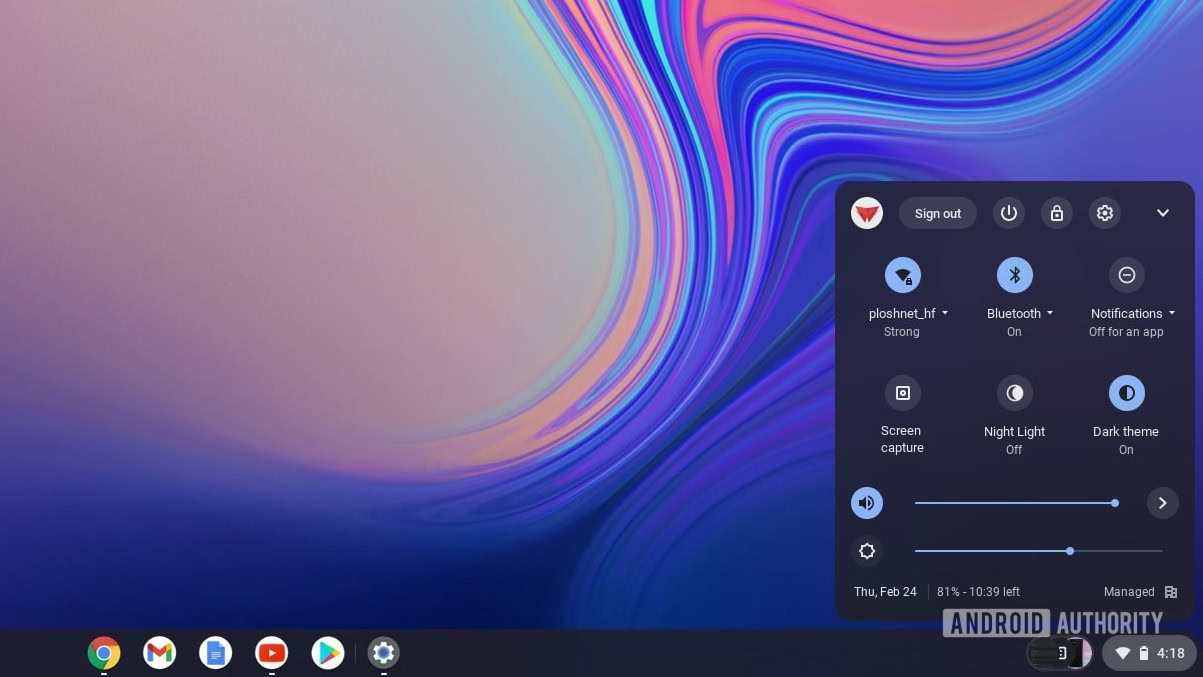
पलाश वॉल्वोइकर / एंड्रॉइड अथॉरिटी
क्लिक युक्ति बाएँ नेविगेशन फलक में।
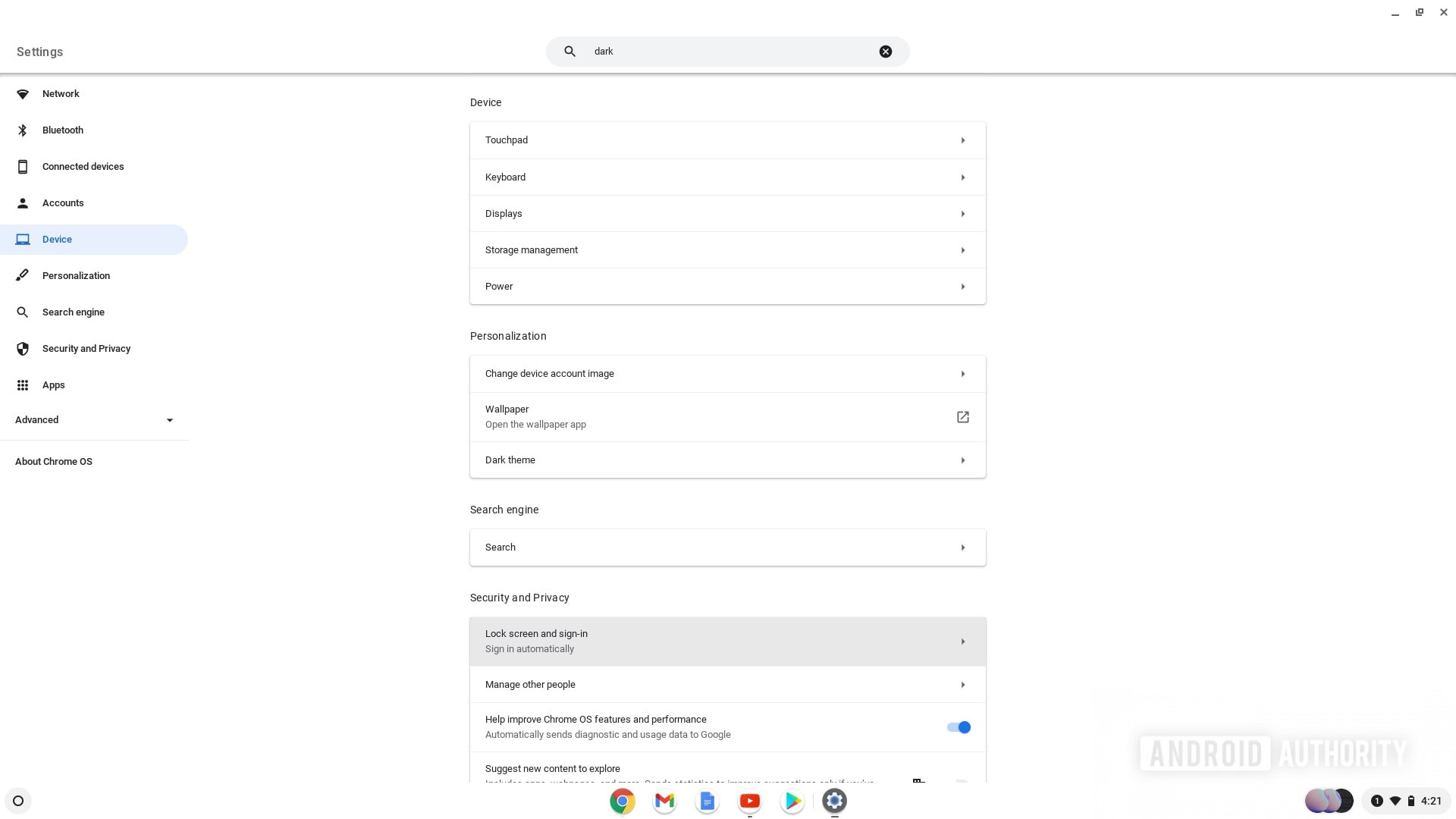
पलाश वॉल्वोइकर / एंड्रॉइड अथॉरिटी
क्लिक प्रदर्शित करता है. आपका मॉनिटर यहां सूचीबद्ध होगा।
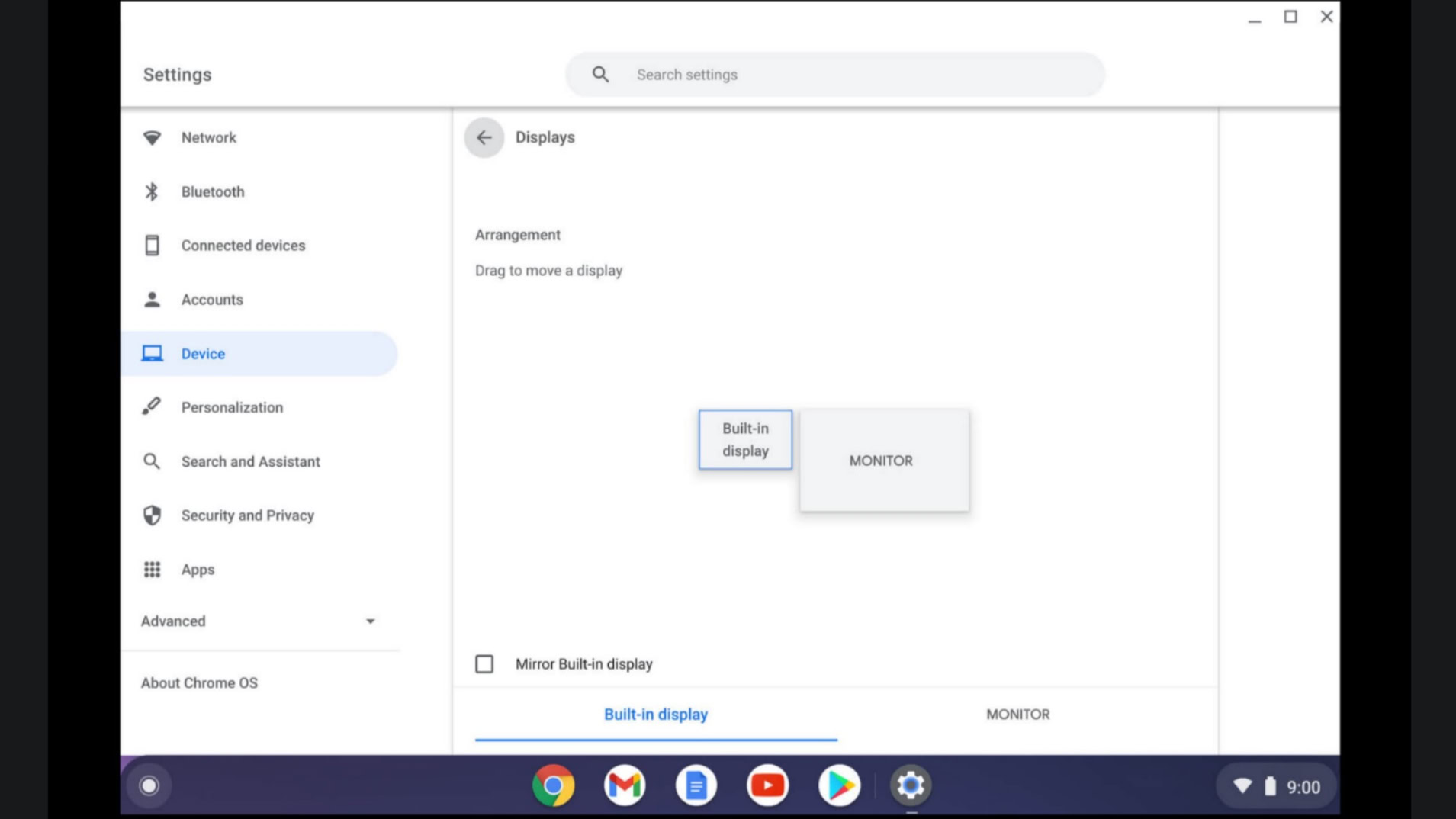
सेटिंग्स को समायोजित करने के लिए अपने मॉनिटर के नाम पर क्लिक करें। जाँचें मिरर आंतरिक प्रदर्शन चेकबॉक्स यदि आप अपनी Chromebook स्क्रीन को मिरर करना चाहते हैं।
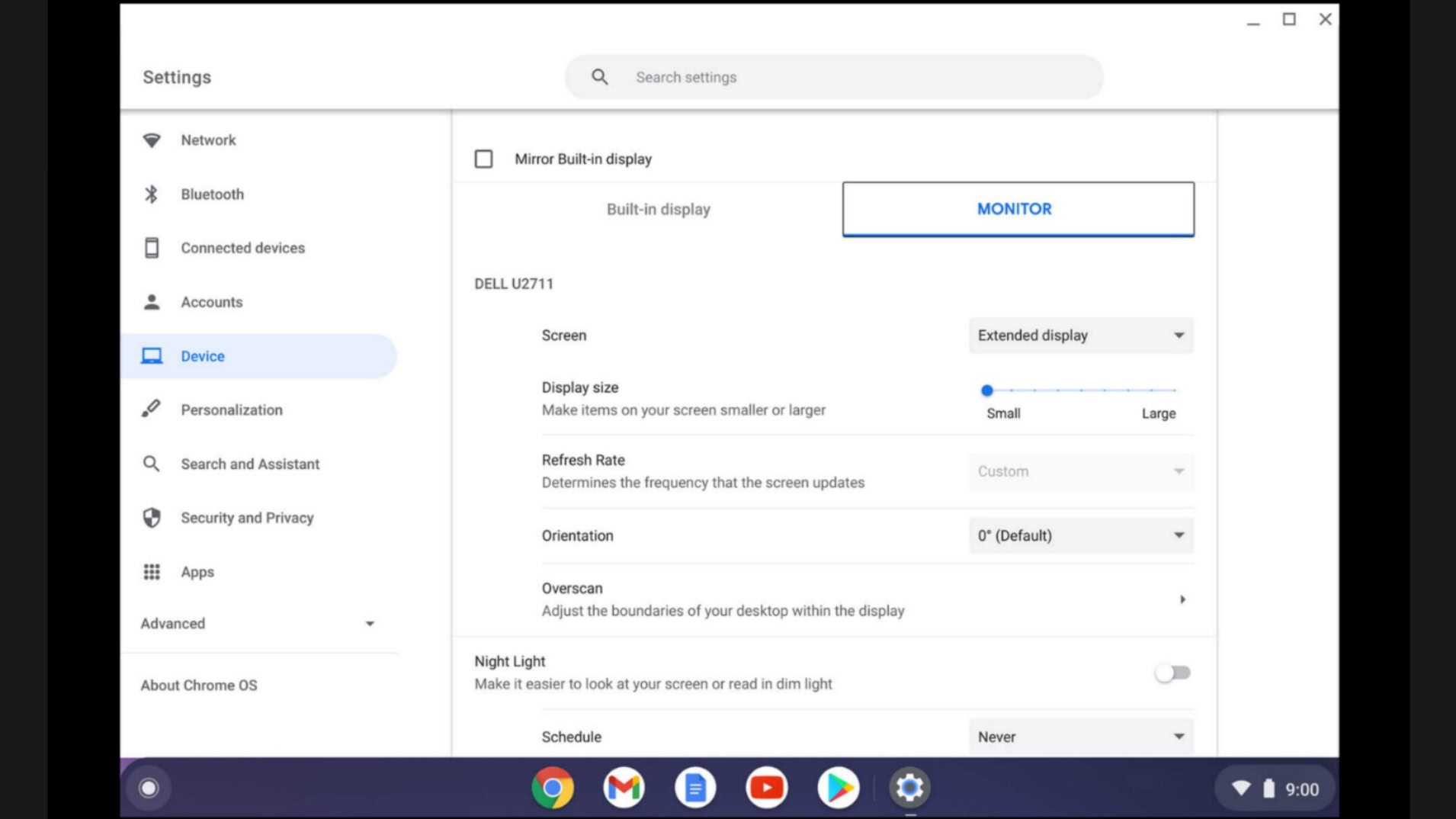

एक और आसान, हालांकि थोड़ा कम विश्वसनीय, अपने Chromebook को मॉनिटर से कनेक्ट करने का तरीका a . का उपयोग करना है Chromecast. यह Google का कास्टिंग प्रोटोकॉल है, इसलिए आपके पास क्रोमकास्ट-सक्षम डिवाइस होना चाहिए – या तो एक मॉनिटर या टीवी जिसमें क्रोमकास्ट डिवाइस जुड़ा हो, या एक टीवी जिसमें क्रोमकास्ट बिल्ट-इन हो।
Google Chrome खोलें और उस वेबसाइट पर नेविगेट करें जिसे आप कास्ट करना चाहते हैं। ऊपर दाईं ओर थ्री-डॉट मेनू बटन पर क्लिक करें और पर क्लिक करें ढालना…
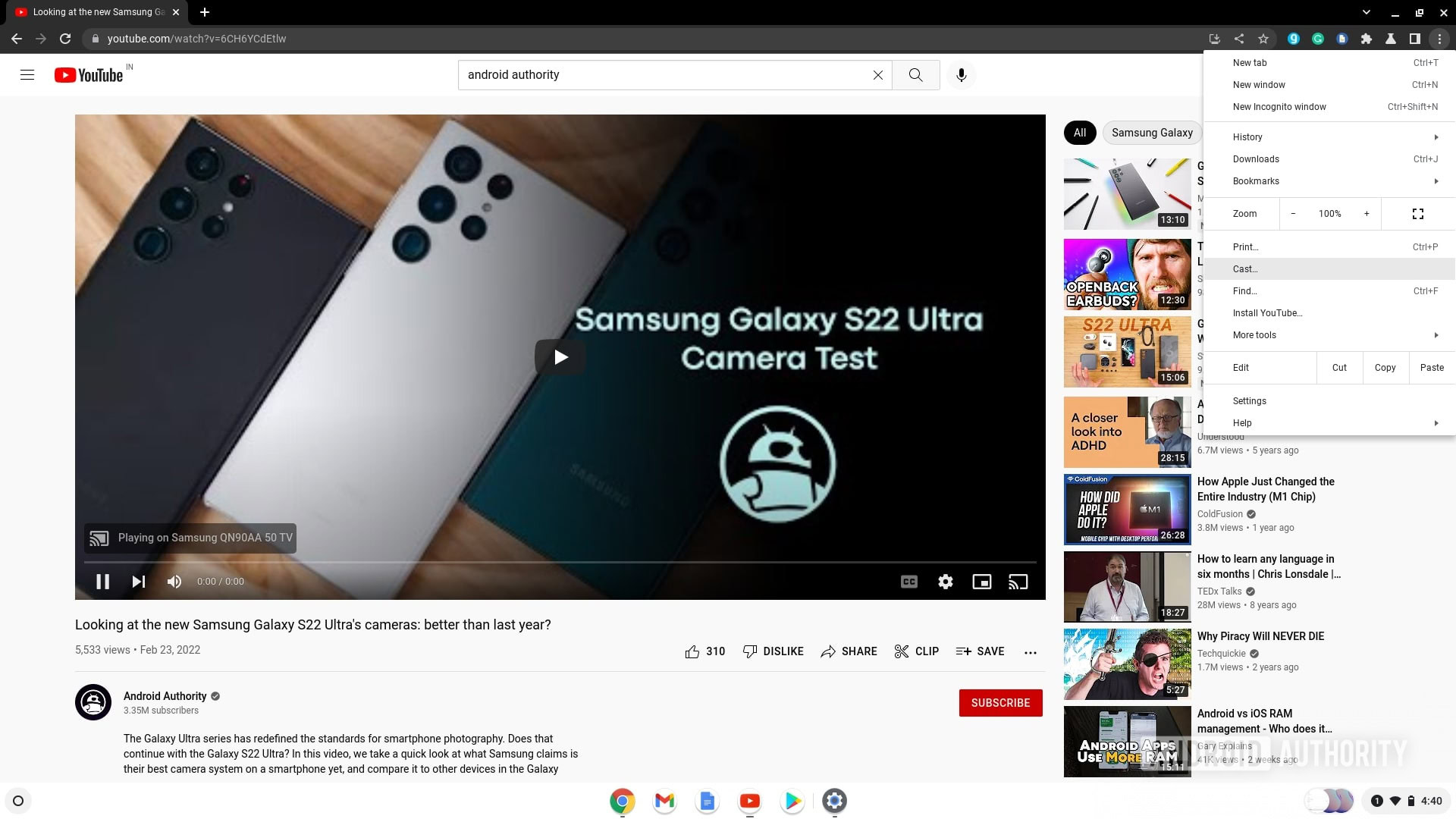
पलाश वॉल्वोइकर / एंड्रॉइड अथॉरिटी
एक पॉप-अप आपको वे उपलब्ध स्क्रीन दिखाएगा जिन पर आप कास्ट कर सकते हैं। अपने पसंदीदा प्रदर्शन पर क्लिक करें।
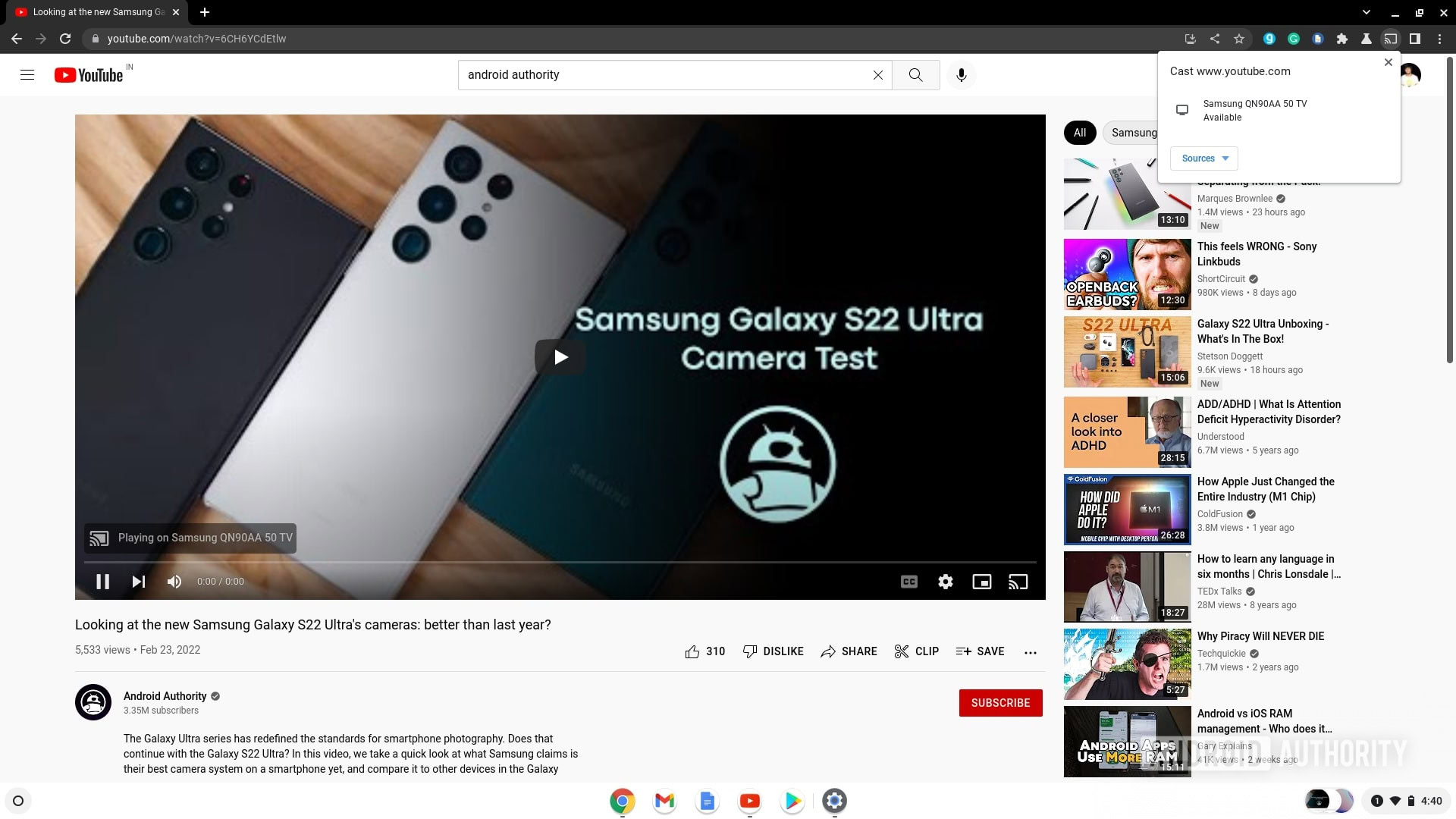
पलाश वॉल्वोइकर / एंड्रॉइड अथॉरिटी
स्रोत को टैब से डेस्कटॉप पर स्विच करने के लिए, क्लिक करें सूत्रों का कहना है कास्टिंग पॉप-अप में बटन, और पसंदीदा विकल्प पर क्लिक करें।
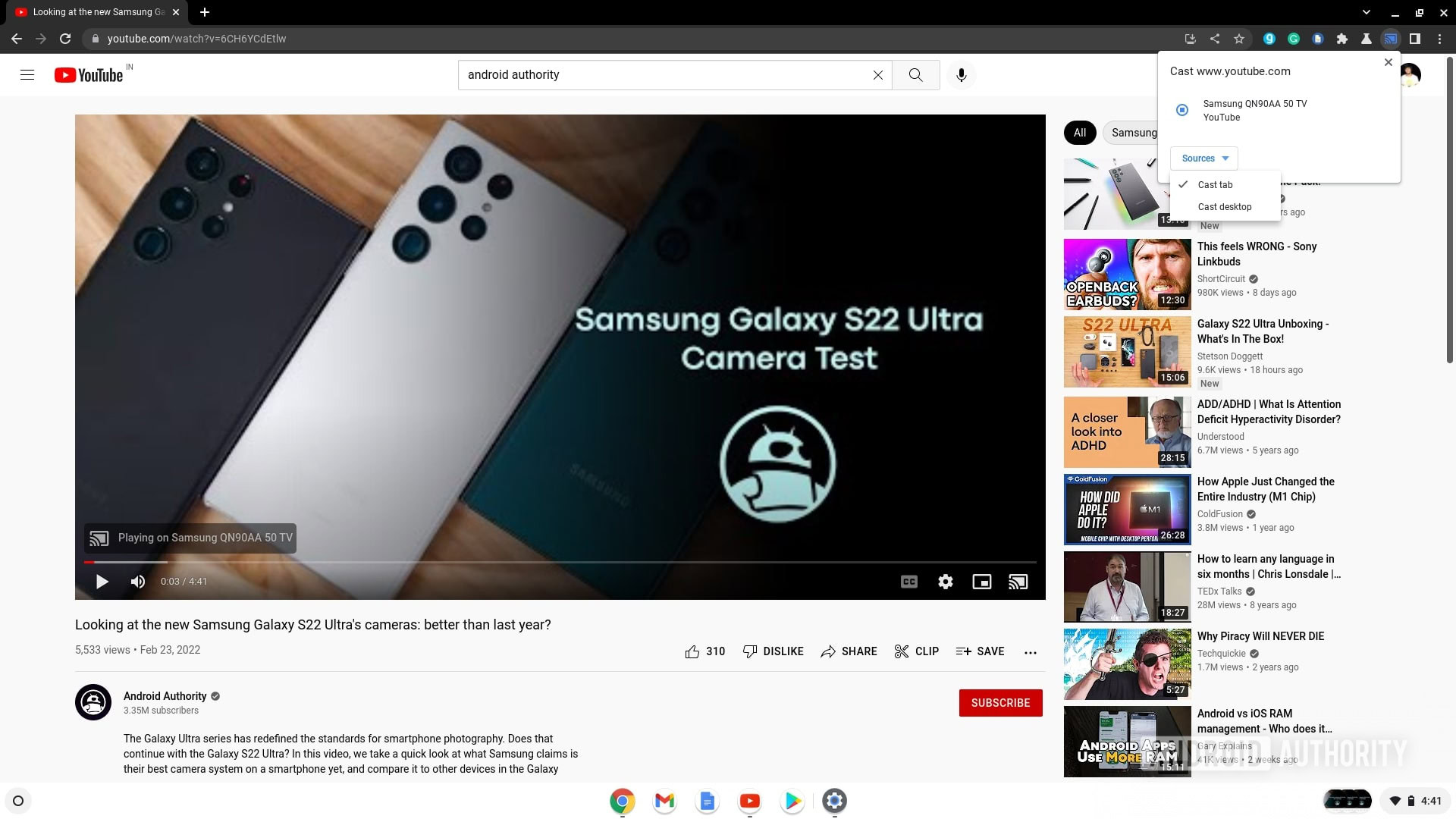
पलाश वॉल्वोइकर / एंड्रॉइड अथॉरिटी
कास्ट करना बंद करने के लिए, Google Chrome टूलबार में दिख रहे कास्ट बटन पर क्लिक करें और अपने डिस्प्ले के नाम पर क्लिक करें।
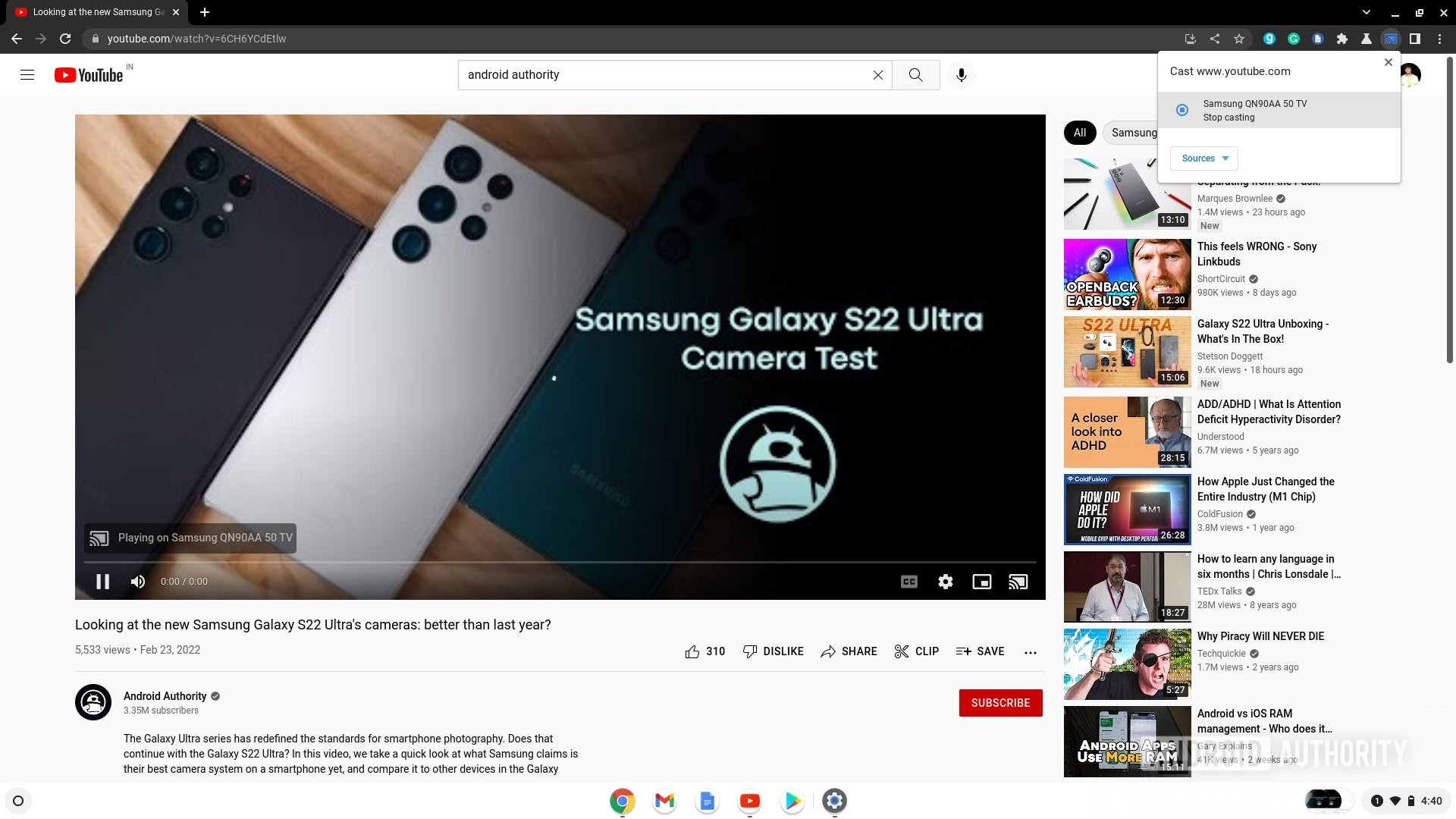
पलाश वॉल्वोइकर / एंड्रॉइड अथॉरिटी
क्रोम रिमोट डेस्कटॉप का उपयोग करना
क्रोम रिमोट डेस्कटॉप एक क्रोमबुक को मॉनिटर से कनेक्ट करने का थोड़ा अलग तरीका है, लेकिन फिर भी एक कार्यशील समाधान है। आप Chrome बुक को मॉनिटर से दूरस्थ रूप से कनेक्ट करने के लिए Chrome दूरस्थ डेस्कटॉप का उपयोग कर सकते हैं। इसके लिए काम करने के लिए आपके पास दो सिस्टम होने चाहिए – एक क्रोमबुक, और दूसरा सिस्टम जिसमें Google क्रोम इंस्टॉल हो और मॉनिटर से जुड़ा हो।
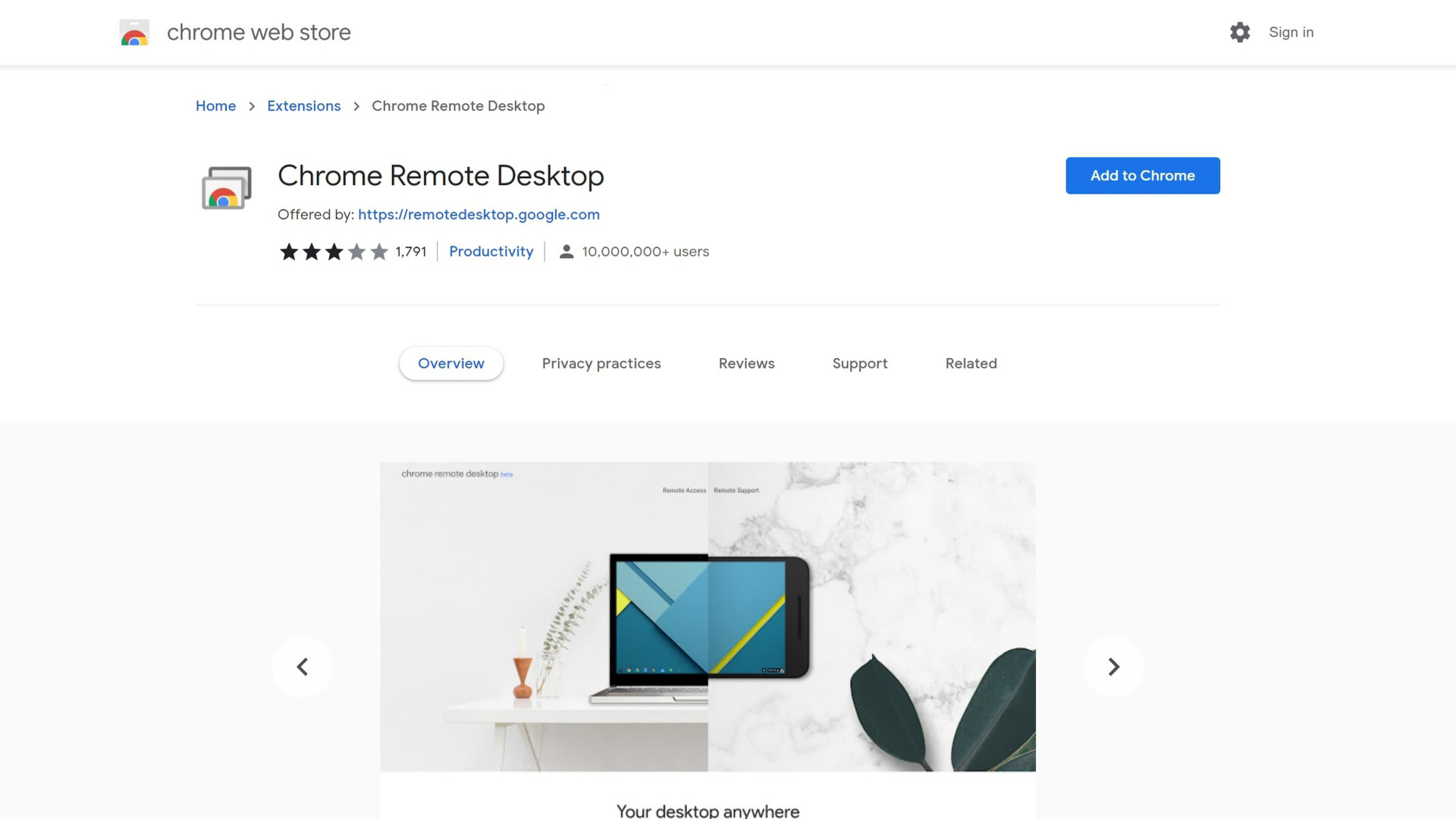
पलाश वॉल्वोइकर / एंड्रॉइड अथॉरिटी
स्थापना के बाद, खोलें क्रोम रिमोट डेस्कटॉप वेब ऐप दोनों प्रणालियों पर। पर क्लिक करें + कोड उत्पन्न करें नीचे इस स्क्रीन को साझा करें अपने Chrome बुक पर Chrome दूरस्थ डेस्कटॉप वेब ऐप में टैब करें। आपको एक कोड मिलेगा जो पांच मिनट के लिए वैध होगा।
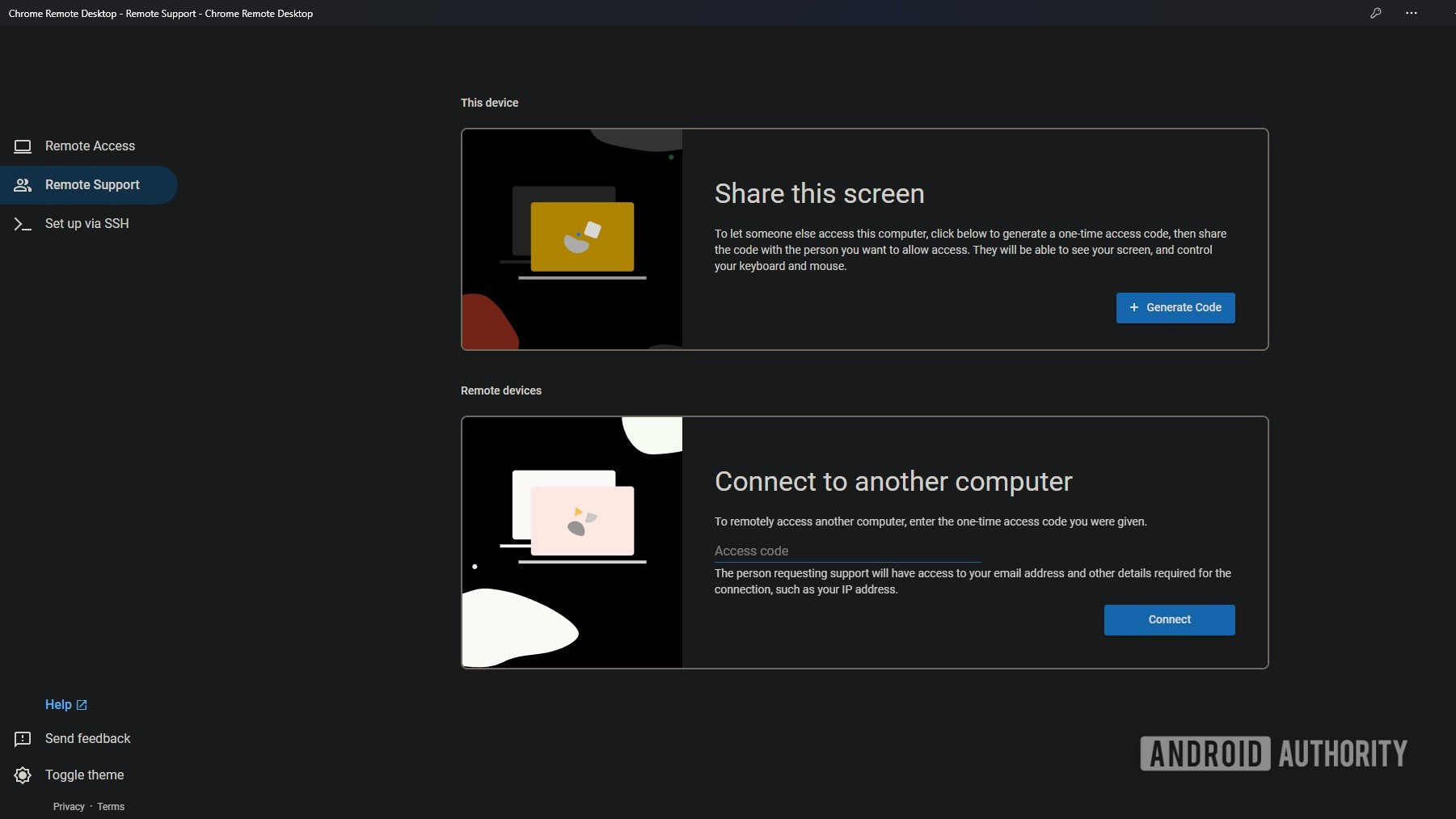
पलाश वॉल्वोइकर / एंड्रॉइड अथॉरिटी
मॉनिटर से जुड़े अन्य सिस्टम पर वेब ऐप में, के तहत एक्सेस कोड दर्ज करें दूसरे कंप्यूटर से कनेक्ट करें अनुभाग, और क्लिक करें जुडिये. संकेत मिलने पर अपने Chromebook पर दूरस्थ पहुंच की अनुमति दें.
अधिक पढ़ें: क्रोम ओएस क्या है?
पूछे जाने वाले प्रश्न
क्या मैं Chrome बुक का उपयोग दूसरे मॉनीटर के रूप में कर सकता/सकती हूं?
हां, युगल प्रदर्शन प्ले स्टोर पर इसकी कीमत $10 है और यह दूसरे कंप्यूटर से वीडियो सिग्नल भेजने और प्राप्त करने के लिए वाई-फाई पर काम करता है। इस ऐप का उपयोग करके, आप विंडोज, मैक और एंड्रॉइड डिवाइस पर और उससे कास्ट करने में सक्षम होंगे।
क्या आप Chromebook को VGA मॉनीटर से कनेक्ट कर सकते हैं?
हां, आप अपने Chromebook को VGA मॉनिटर से कनेक्ट कर सकते हैं। हालांकि वीजीए पोर्ट अब अपेक्षाकृत दुर्लभ हैं क्योंकि वे पुराने हैं, फिर भी आप एचडीएमआई से वीजीए या यूएसबी-सी से वीजीए एडेप्टर का उपयोग कर सकते हैं।
मैं Chromebook से कितने मॉनीटर कनेक्ट कर सकता/सकती हूं?
Google का कहना है कि Chromebook तीन बाहरी स्क्रीन तक का समर्थन कर सकता है। यह संख्या आपके Chromebook के प्रोसेसर और Chromebook पर कितने वीडियो आउट-सक्षम पोर्ट हैं, के अनुसार अलग-अलग होगी।
[



0 टिप्पणियाँ